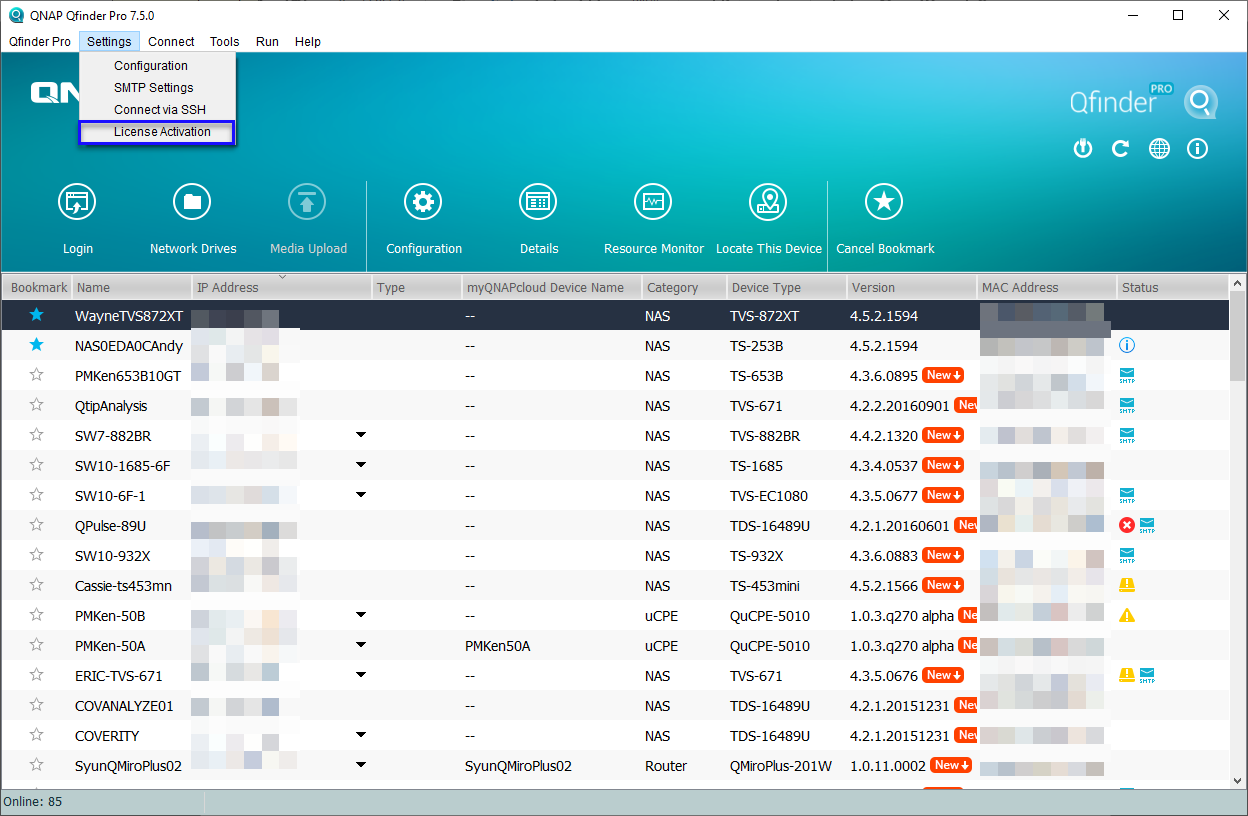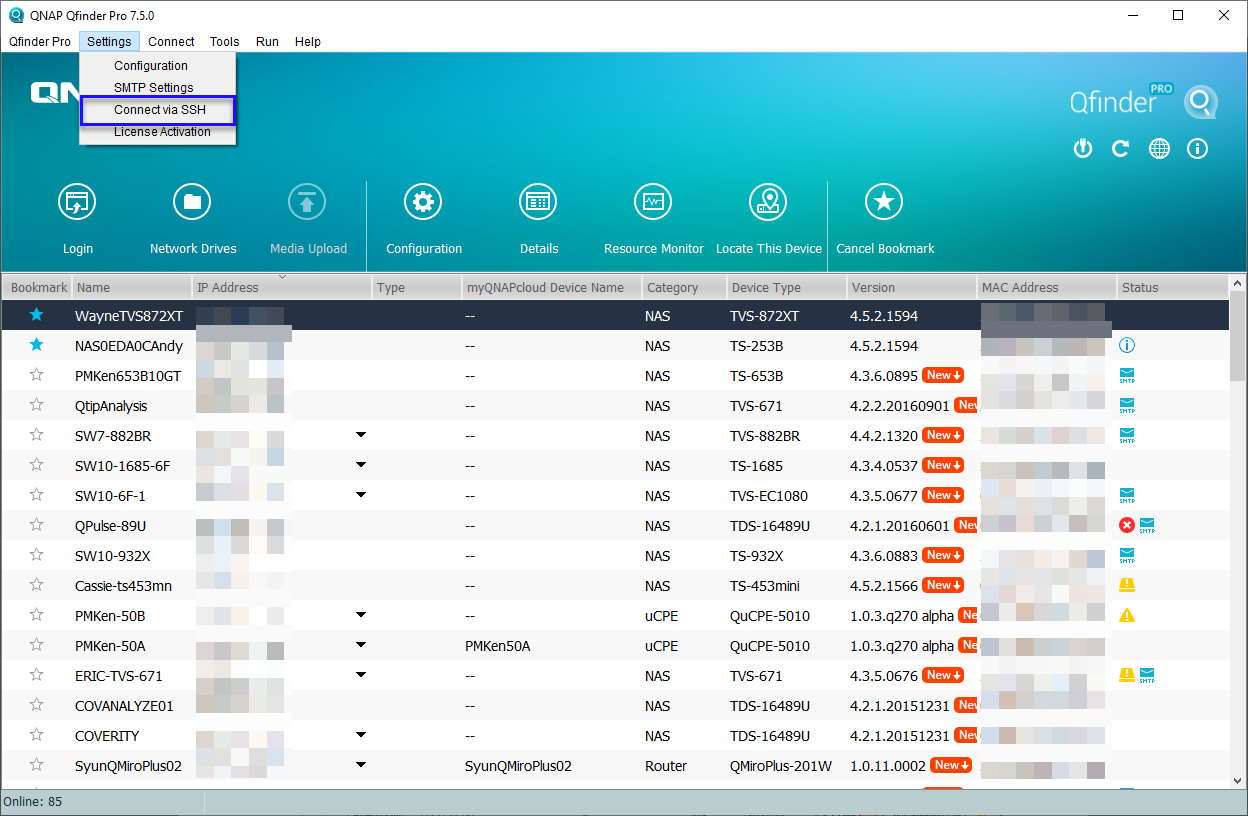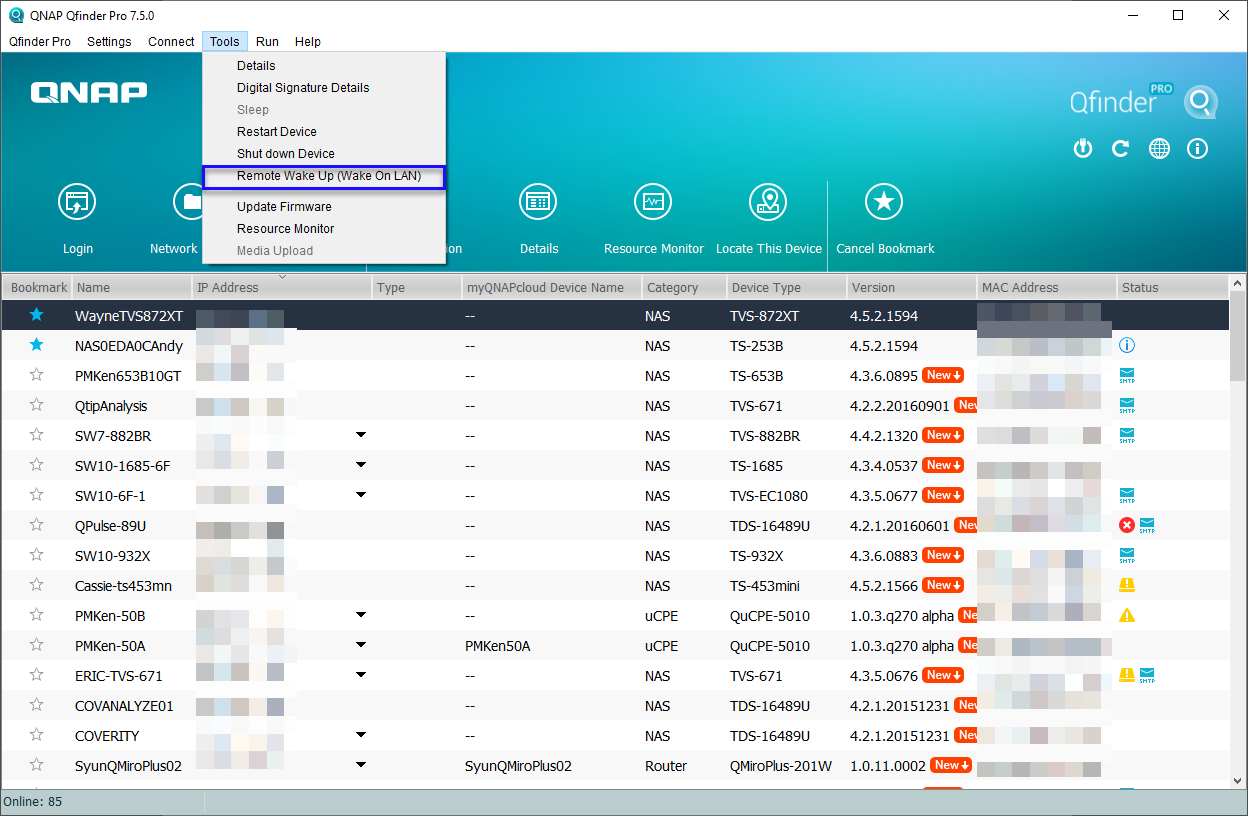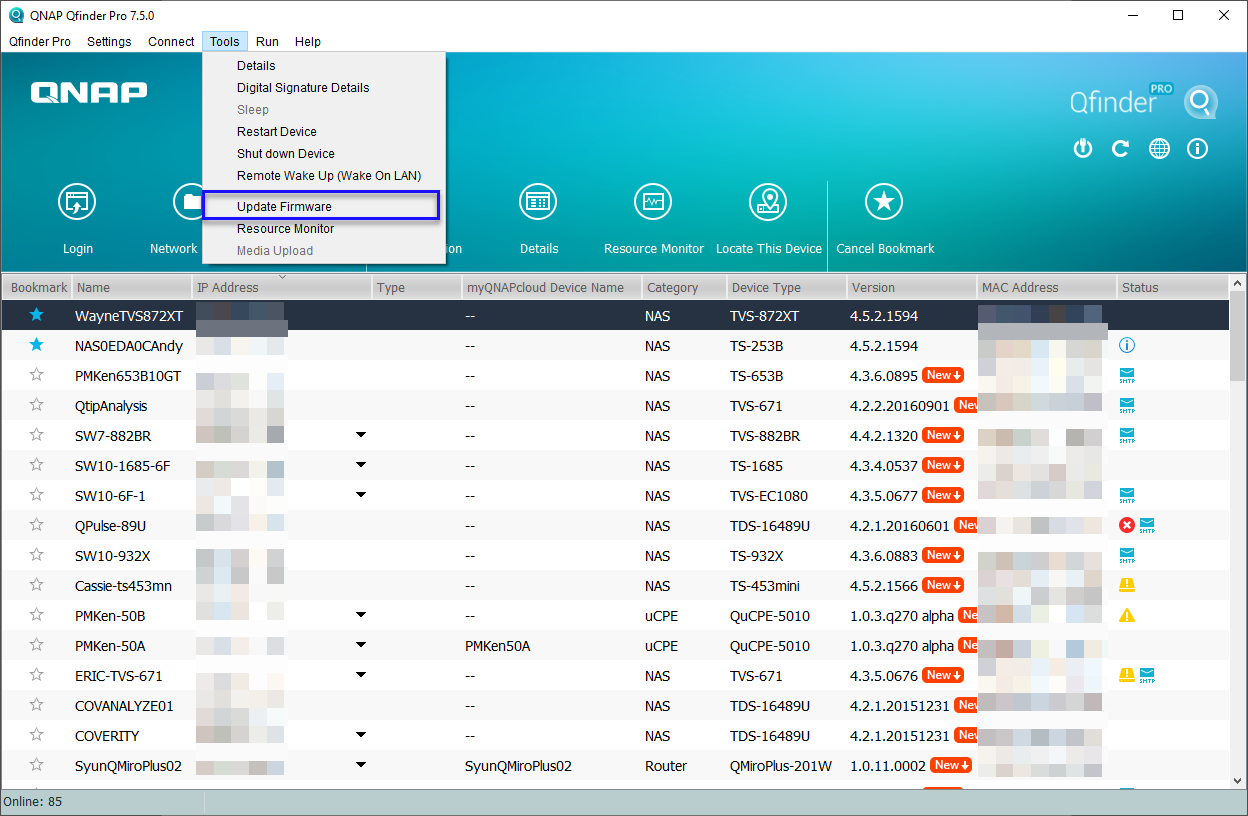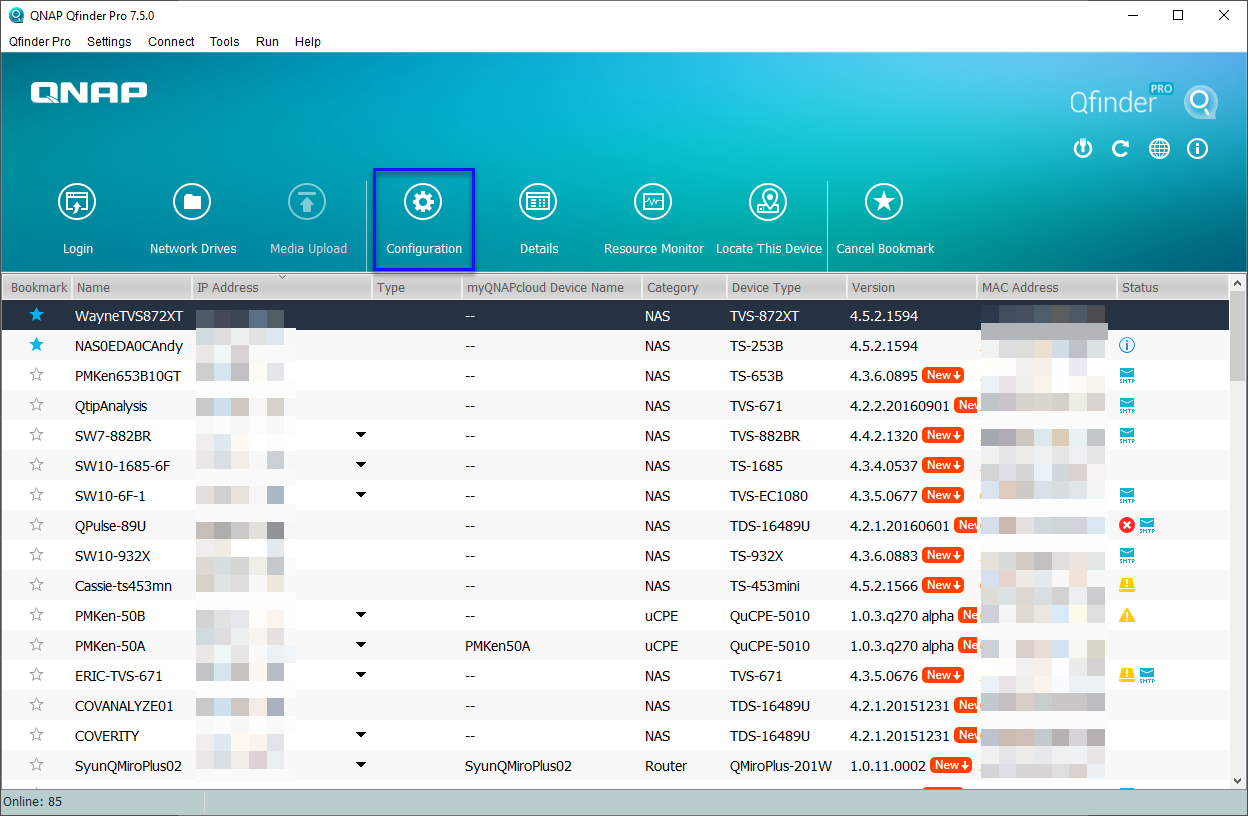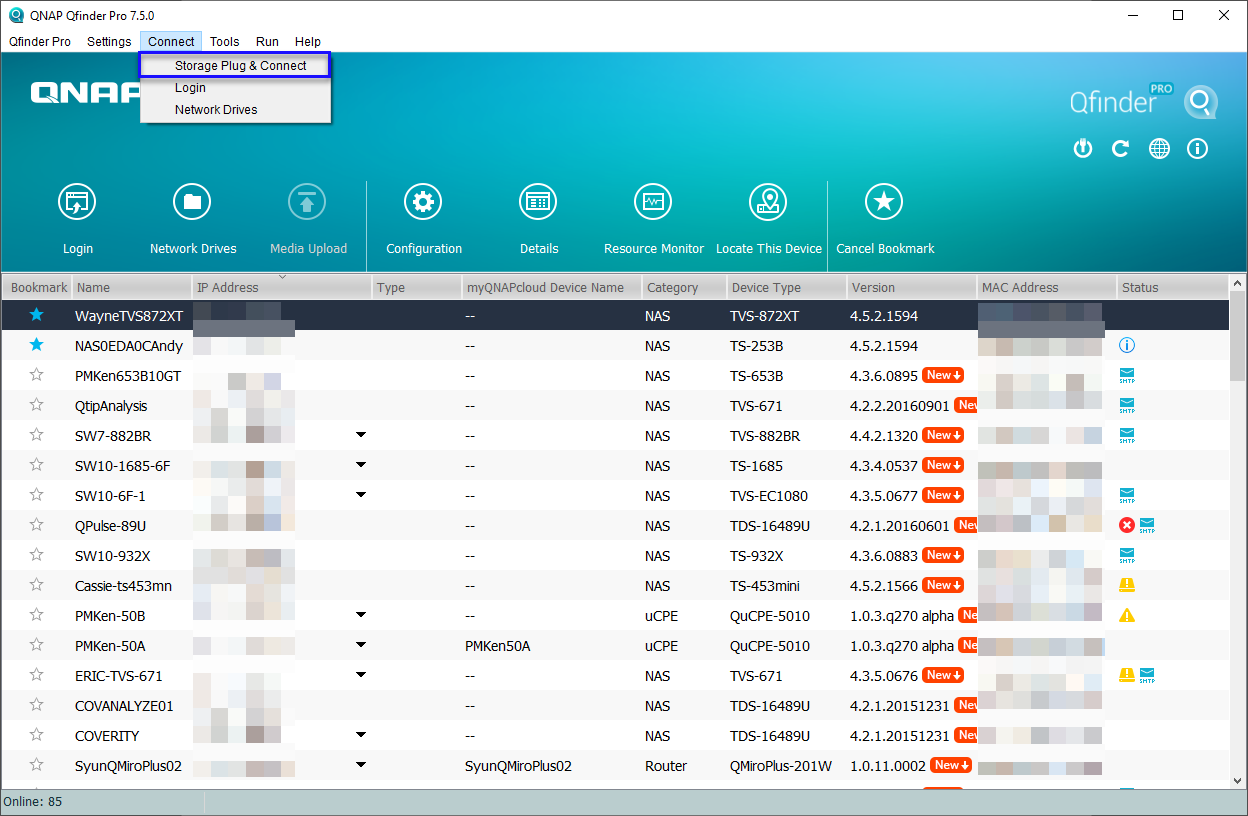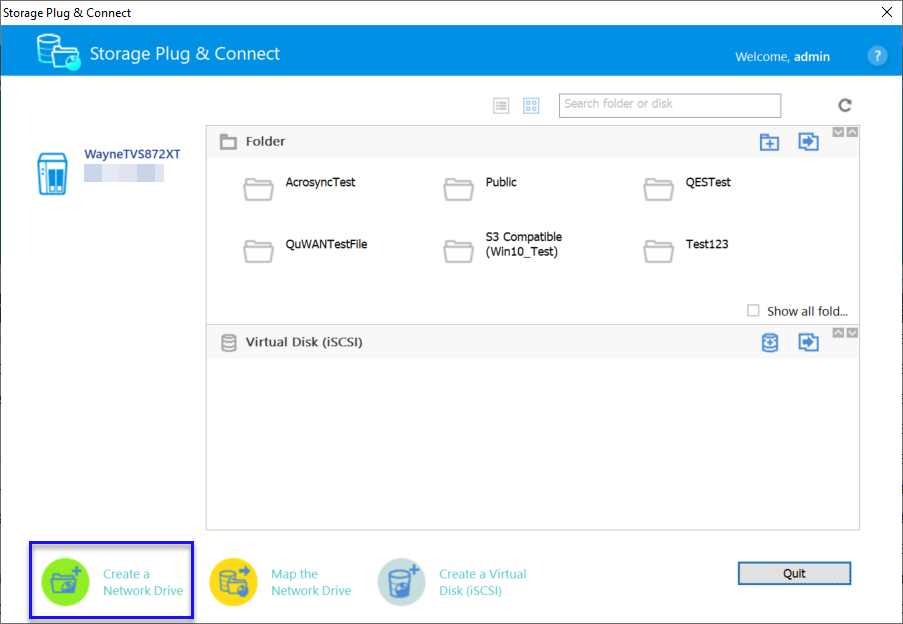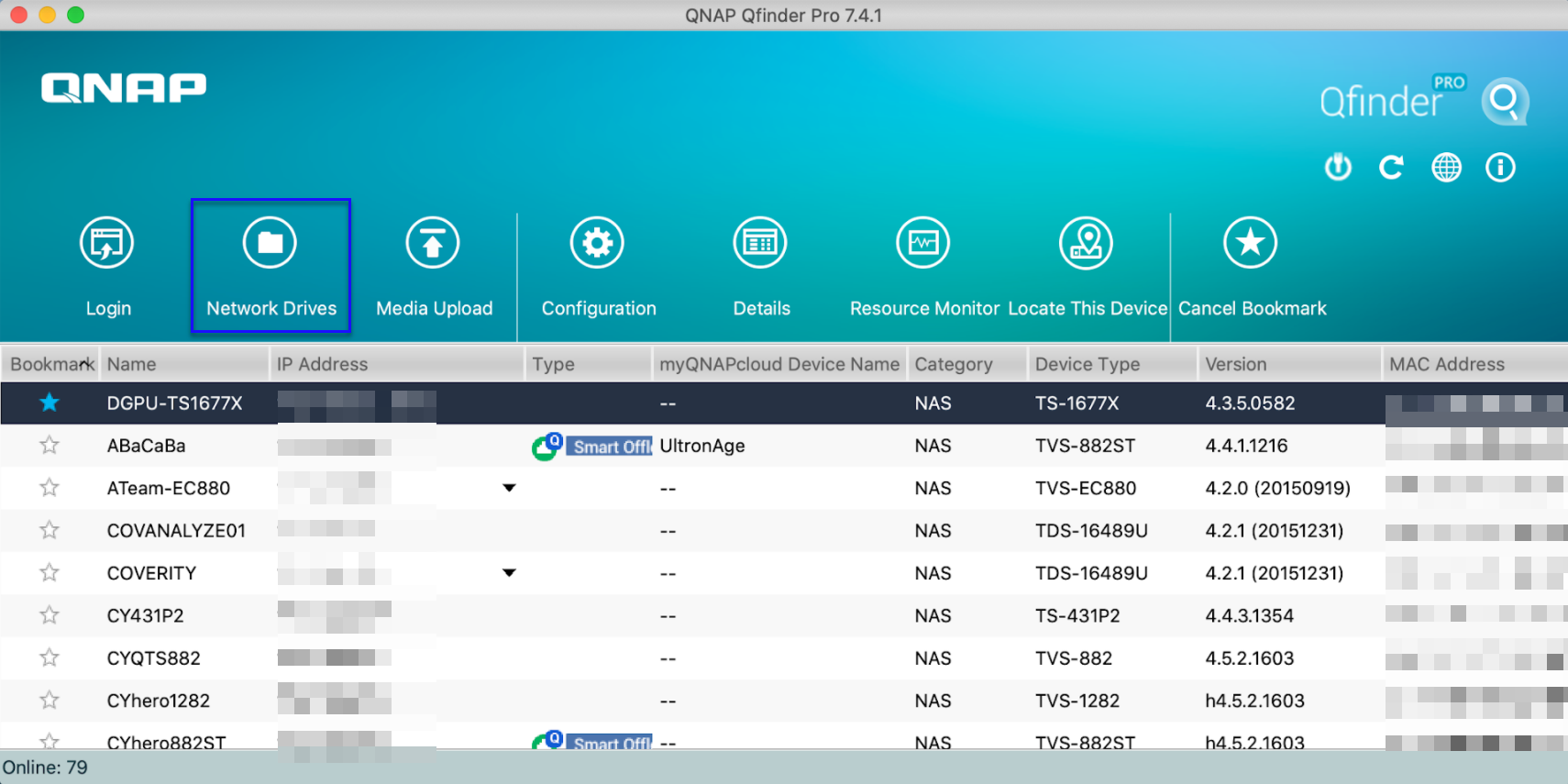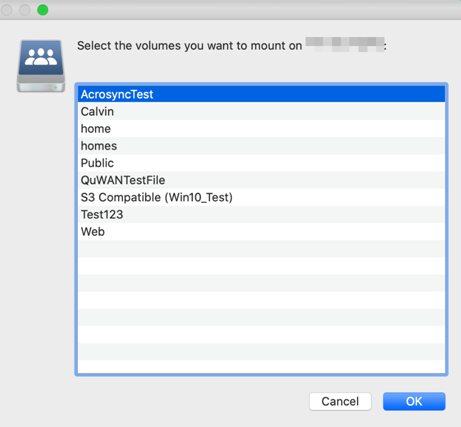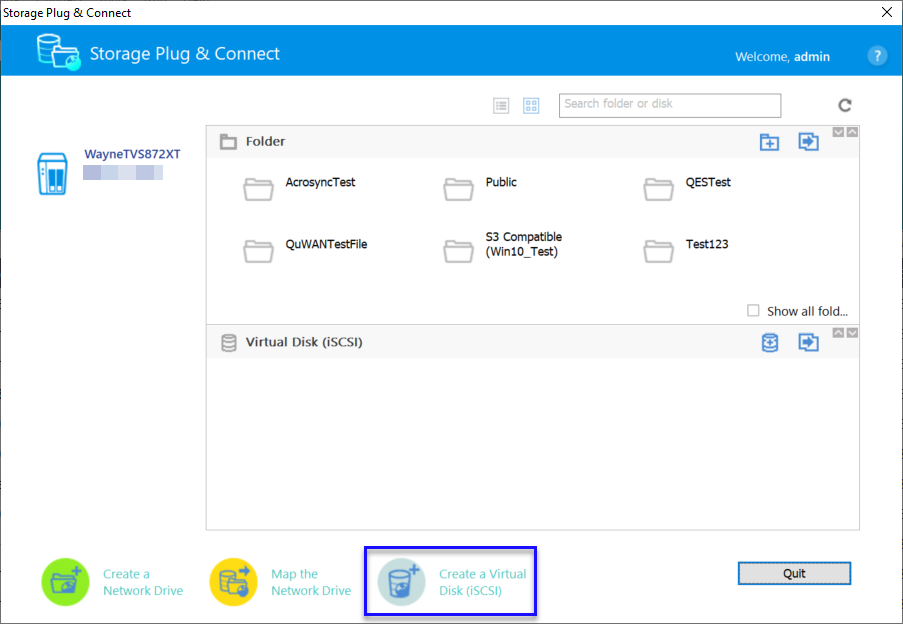Qfinder Pro 帮助
Qfinder Pro
Qfinder Pro 是一种桌面实用工具,可用于快速搜索和管理同一网络中的 QNAP 设备。要安装 Qfinder Pro,请转到 https://www.qnap.com/go/utilities/essentials,然后按屏幕说明操作。
计算机和 QNAP 设备必须连接到同一网络。
打开 Qfinder Pro 后,该实用工具会自动搜索并显示同一网络中的所有 QNAP 设备。Qfinder Pro 支持 Windows、macOS、Linux 和 Chrome 操作系统。
配置 Qfinder Pro 设置
可用于设备的 Qfinder Pro 功能
可以使用的 Qfinder Pro 功能因您的设备而异。

下表介绍 Qfinder Pro 屏幕的不同部分。
| 数量 | 描述 |
|---|---|
| 1 | 此部分包括与配置设备设置、连接网络磁盘和其他各种设备操作相关的操作。 提示: 此部分中的某些功能在第二部分中具有快捷方式。 |
| 2 | 此部分包括主要的设备操作。 提示: 此部分充当设备操作的快捷方式。有关详细信息,请参见 Qfinder Pro 快速操作。 |
| 3 | 本部分包括与 Qfinder Pro 相关的操作。 提示:
|
下表根据您的 QNAP 设备列出第 1 部分和第 2 部分中的可用功能。
第 3 部分中的功能适用于所有 QNAP 设备。
| 设备 | 第 1 部分 | 第 2 部分 |
|---|---|---|
| NAS | 可用功能的完整列表因 NAS 型号及其硬件规格而异。例如,并非所有型号均支持“Media Upload”(媒体上传)或“Remote Wake Up (Wake On Lan)”(远程唤醒(网络唤醒))。 | |
| 交换机和路由器 |
|
|
| QuCPE 设备 | 以下功能不可用:
| 以下功能不可用:
|
设备操作
您可以使用 Qfinder Pro 远程执行设备操作。要查看可以在主屏幕上执行哪些操作,请参见 Qfinder Pro 快速操作。
Qfinder Pro 快速操作
下表介绍您可以在 Qfinder Pro 上执行的与设备相关的操作。
要开始执行下表中的操作,请始终单击需要的设备。
要确保列表中的设备是您的设备,请查看 MAC 地址。
| 图标 | 描述 | 用户操作 |
|---|---|---|
 | 在所选设备的新浏览器中打开登录页面。 提示: 您可以登录到位于其他子网上的设备。虽然这些设备未显示在 Qfinder Pro 上,但您可以将计算机连接到与设备相同的子网,并将设备加入书签。 | 单击“Login”(登录)。 此时会在一个新的浏览器中打开登录页面。 |
 | 可用于查看所选设备的网络磁盘。 |
|
 | 可用于将文件和文件夹上传到所选设备。 | 有关详细信息,请参见向设备上传文件和文件夹。 |
 | 可用于配置所选设备的设置。 |
提示: 有关如何配置特定设置的详细信息,请转到设备设置和固件。 |
 | 可用于查看设备的系统状态。 |
|
 | 可用于查看所选设备的系统运行状况、CPU 和 RAM、网络和存储信息。 |
|
 | 找到所选设备。 |
|
 | 允许设备显示在列表的顶部。 提示: 如果您为一个子网上的某个设备添加书签后切换到另一个子网,则该设备仍将显示在列表的顶部。 | 单击“Bookmark”(书签)。 |
 | 使用“网络唤醒”唤醒设备。 | 单击该图标。 |
下表介绍与 Qfinder Pro 相关的操作。要开始执行这些操作,请单击该图标。
| 图标 | 描述 |
|---|---|
 | 刷新 Qfinder Pro 列表。 |
 | 显示下拉菜单以更改 Qfinder Pro 的语言。 |
 | 显示 Qfinder Pro 的当前版本。 |
向设备上传文件和文件夹
在线激活许可证
您可以联机或脱机激活许可证。有关脱机激活许可证的详细信息,请参见《QTS 用户指南》中的“脱机激活许可证”。
使用 SSH 连接与设备连接
使用网络唤醒启用设备
此任务需要您想要启用的设备支持网络唤醒。
重新启动或关闭设备
设备设置和固件
您可以使用 Qfinder Pro 远程配置设备设置以及更新其固件操作。
更新设备固件
配置设备名称
配置管理员密码
配置设备日期和时间
配置文件编码语言
配置网络设置
网络磁盘和 iSCSI 磁盘
您可以使用 Qfinder Pro 将共享文件夹装载为网络磁盘。
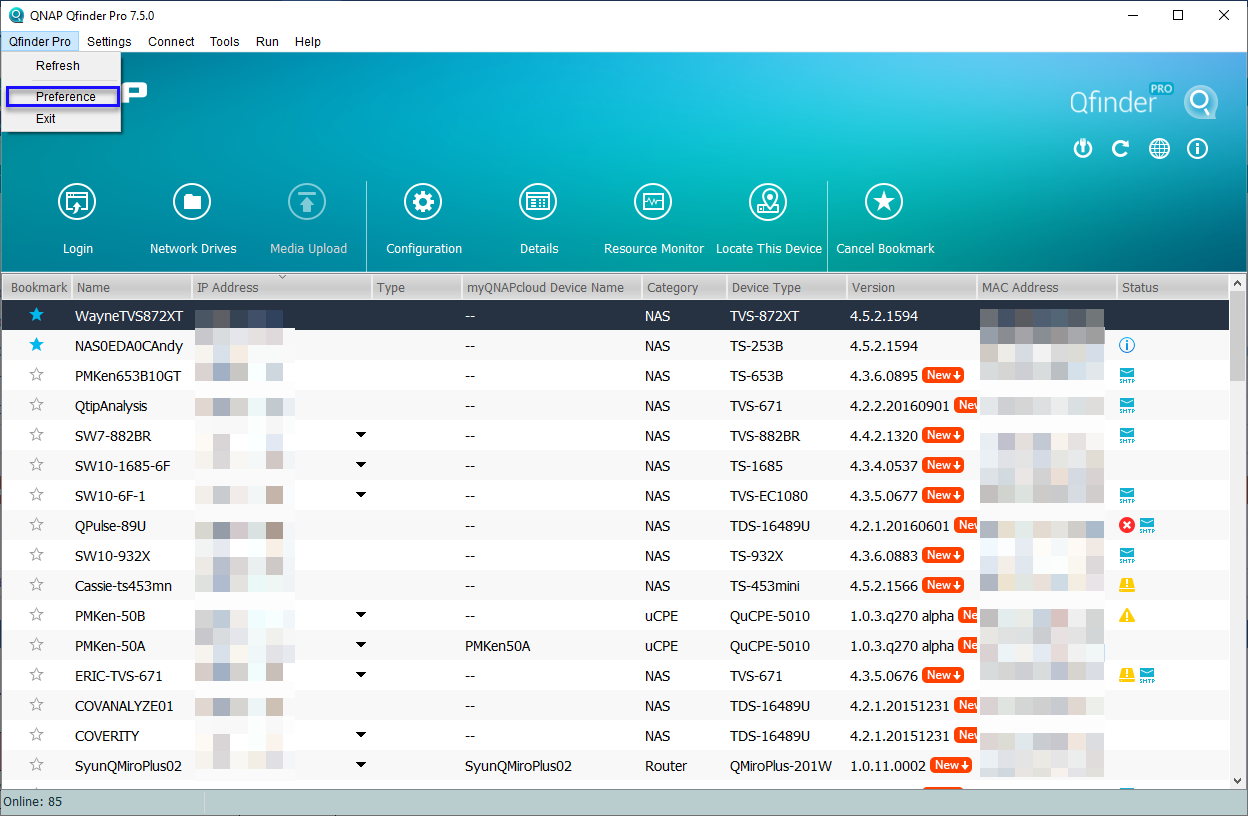
 。
。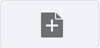 。
。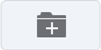 。
。